PS制作梦幻效果的圆形光影效果(3)
- 2021-05-09 20:29
- 来源/作者:PS学堂/移花接木
- 己被围观 次
6、颜色还不够炫,新建图层,选择彩色渐变,用渐变工具从左上角往右下角拉出彩色渐变。 7、将彩色渐变图层的混合模式设为:颜色。 8、到此,超炫的
6、颜色还不够炫,新建图层,选择彩色渐变,用渐变工具从左上角往右下角拉出彩色渐变。
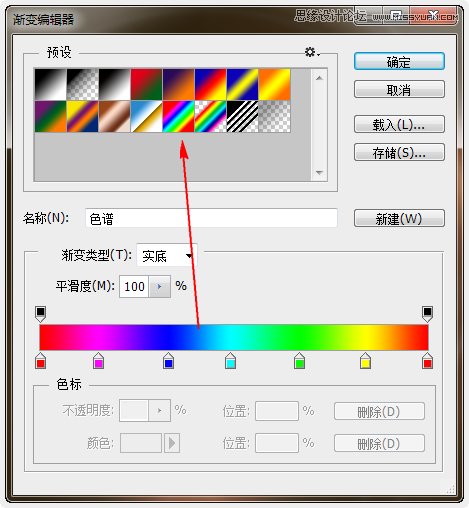
7、将彩色渐变图层的混合模式设为:颜色。
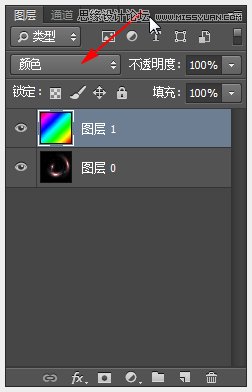
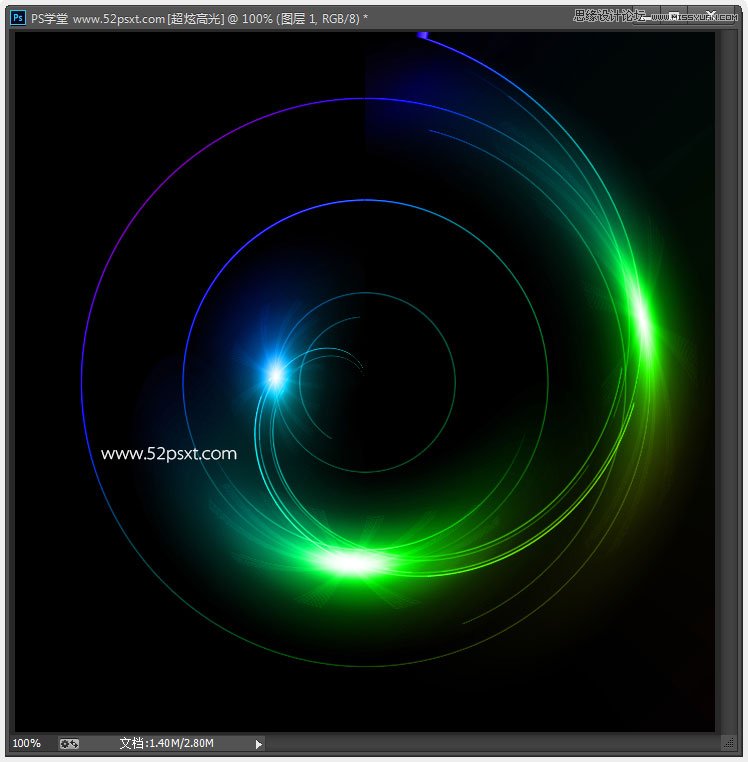
8、到此,超炫的高光素材制作完成,这时可以打开一张背景图,拿此高光去应用一下。
在用此高光素材前合并全部图层,打开一张素材图
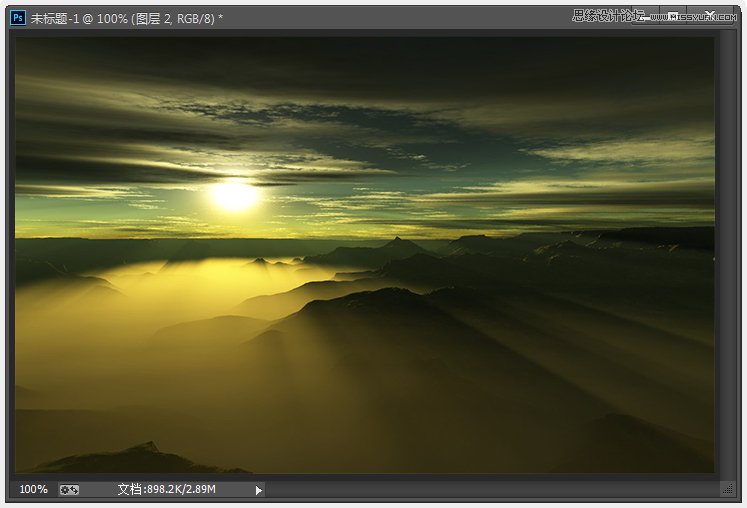
将高光素材拖入进去,图层混合模式设为:滤镜,
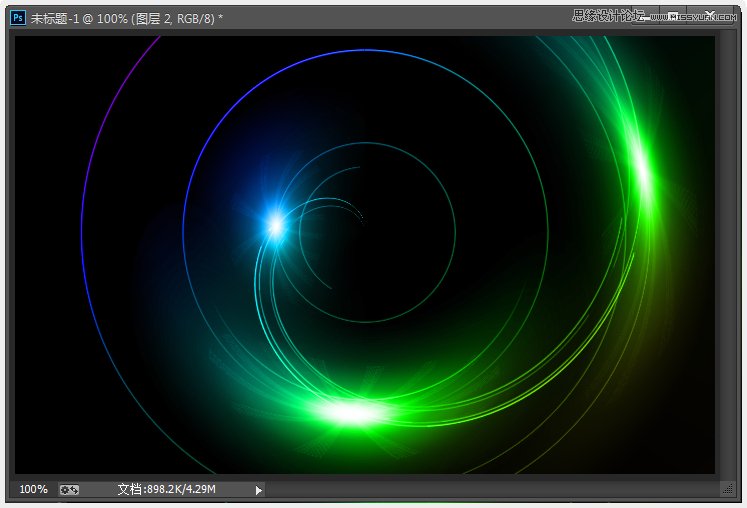
最终完成效果。
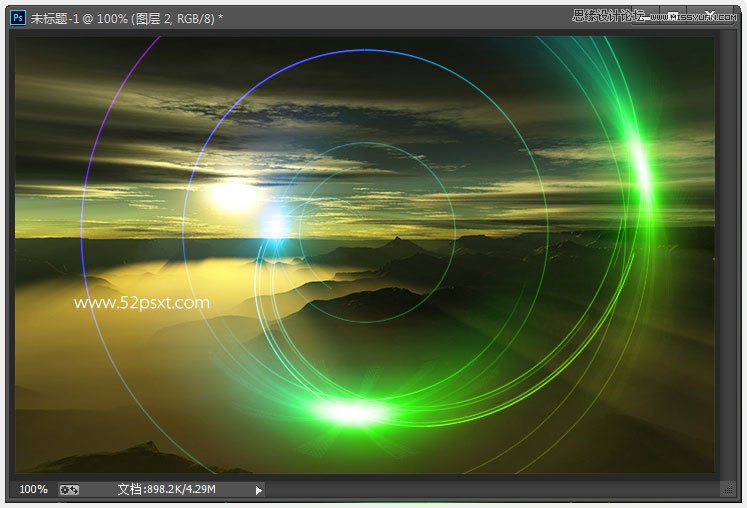
(责任编辑:极限)
*PSjia.COM 倾力出品,转载请注明来自PS家园网(www.psjia.com)




